Dispositivo virtual: configuración
Para configurar su dispositivo virtual, haga clic
en el botón Configuración de la ventana de vista general o,
en la ventana Proyectos, en el elemento Configuración del menú contextual (botón derecho del ratón sobre su dispositivo virtual).
Aparecerá la ventana de configuración del dispositivo virtual.
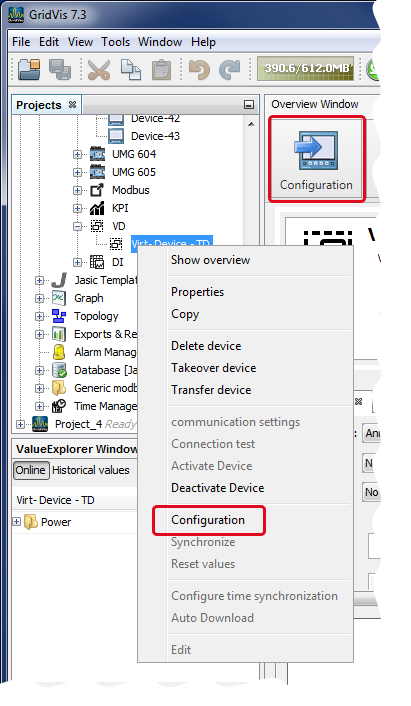
|
Pos. |
Descripción |
|
1 |
VD: dispositivo virtual en el directorio de dispositivos de la ventana Proyectos
|
|
2 |
Elemento de menú Identidad en la ventana de configuración
|
|
3 |
Campo de entrada Nombre
|
|
4 |
Campo de entrada Descripción
|
|
5 |
Botón Transferir y Transferir a
|
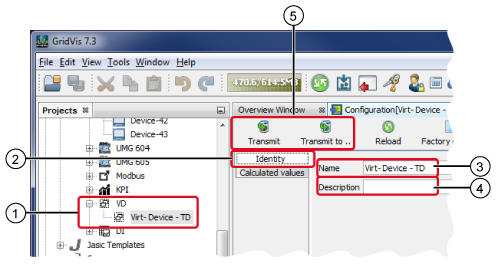
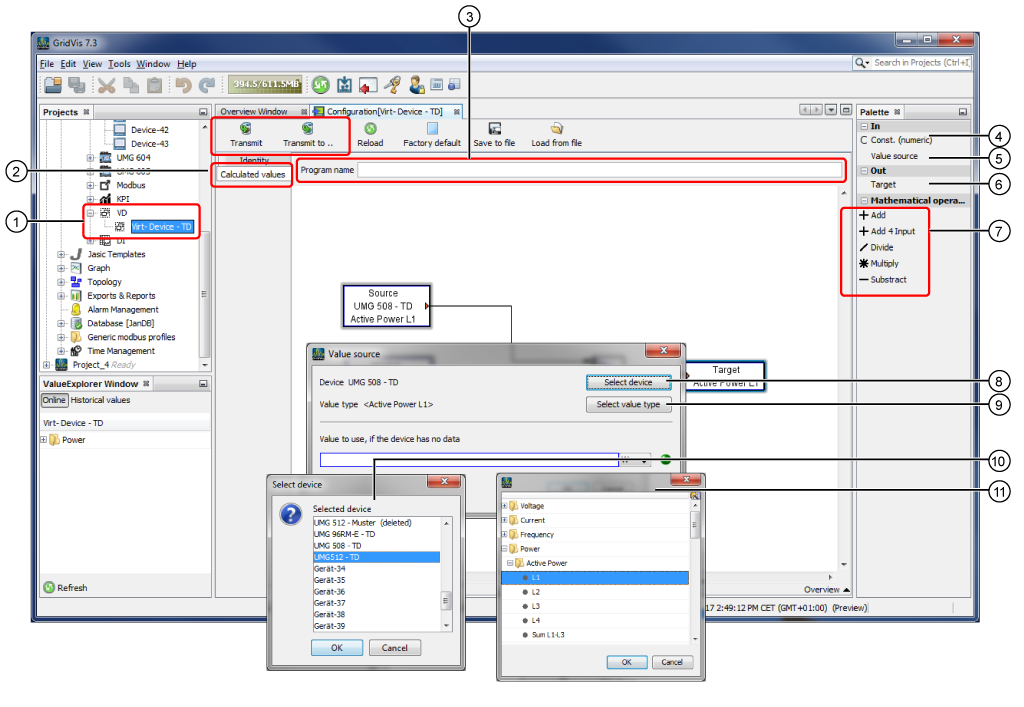
Las siguientes posiciones le inician en los fundamentos de la programación gráfica (Jasic). Encontrará una descripción detallada al respecto en Programación gráfica: Jasic.
|
Pos. |
Descripción |
|
1 |
VD: dispositivo virtual en el directorio de dispositivos de la ventana Proyectos
|
|
2 |
Elemento de menú Valores calculados en la ventana de configuración Interfaz de Jasic para la programación gráfica del dispositivo virtual. En la interfaz gráfica pueden realizarse las siguientes acciones con los bloques de creación Jasic:
|
|
3 |
Campo de entrada Nombre del programa
|
|
Ventana Paleta: variables de entrada (bloques de creación Jasic) |
|
|
4 |
Constante (numérica)
|
|
5 |
Fuente de valores
|
|
Ventana Paleta: salida/acciones (bloque de creación Jasic) |
|
|
6 |
Destino
|
|
Ventana Paleta: operaciones matemáticas (bloques de creación Jasic) |
|
|
7 |
|
|
|
|
|
|
|
|
|
|
|
|
|
|
8 |
Botón Seleccionar dispositivo en la ventana Fuente de valores
|
|
9 |
Botón Seleccionar tipo de valor en la ventana Fuente de valores
|
|
10 |
Ventana Seleccionar dispositivo
|
|
11 |
Ventana Seleccionar tipo de valor
|